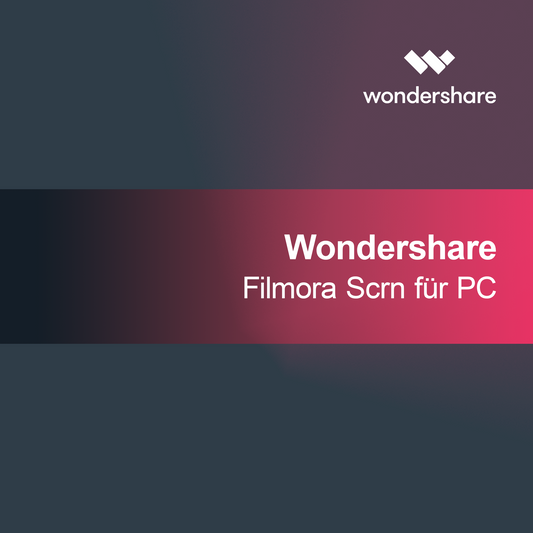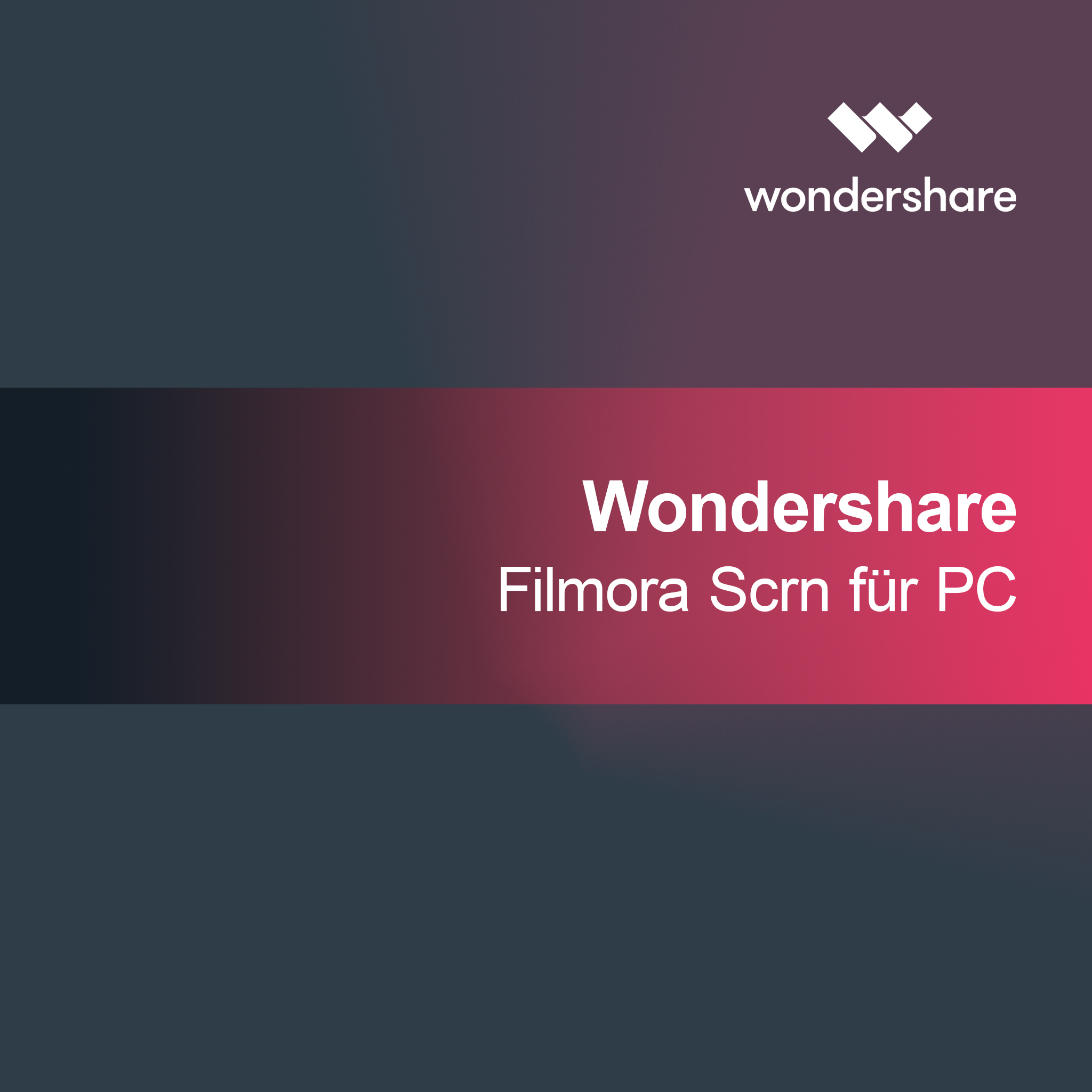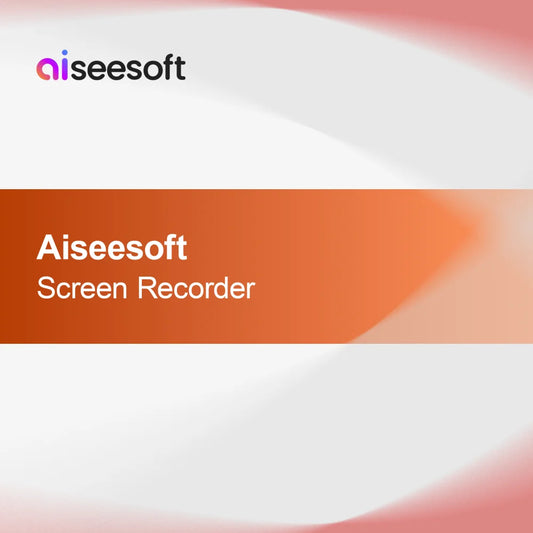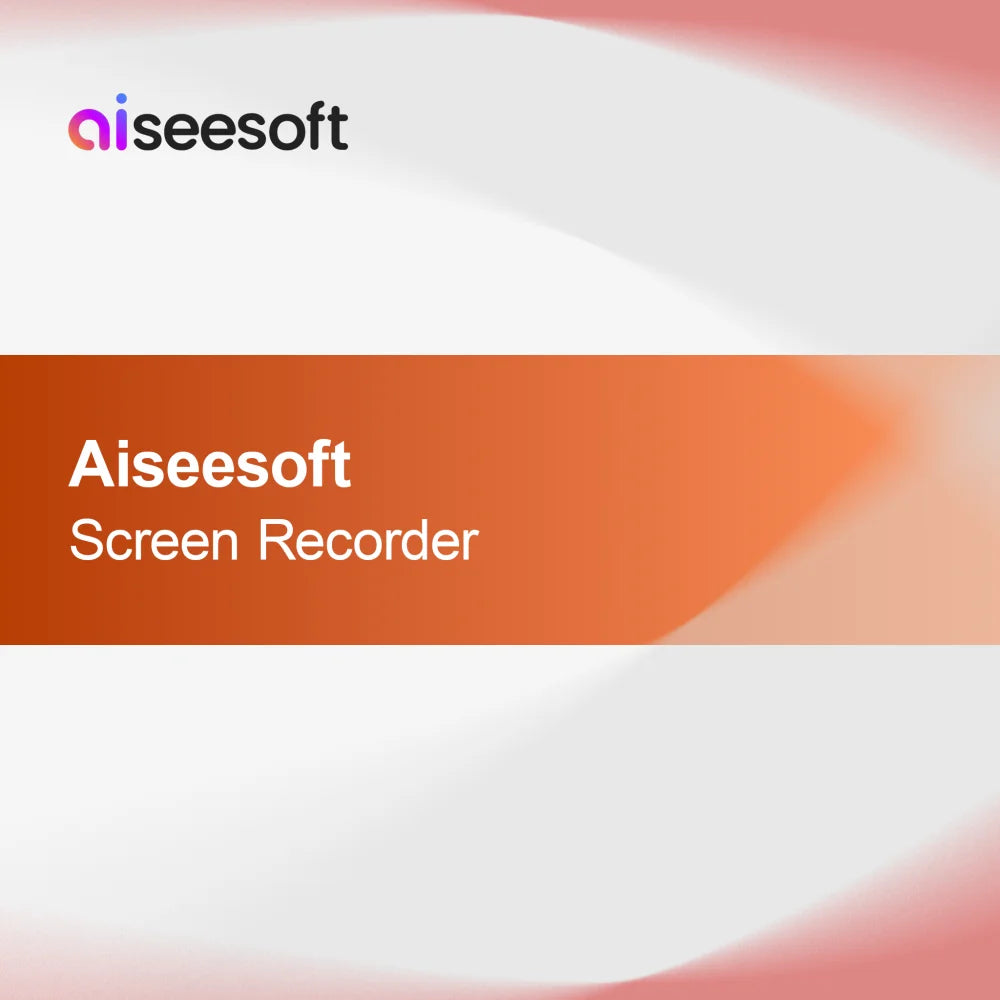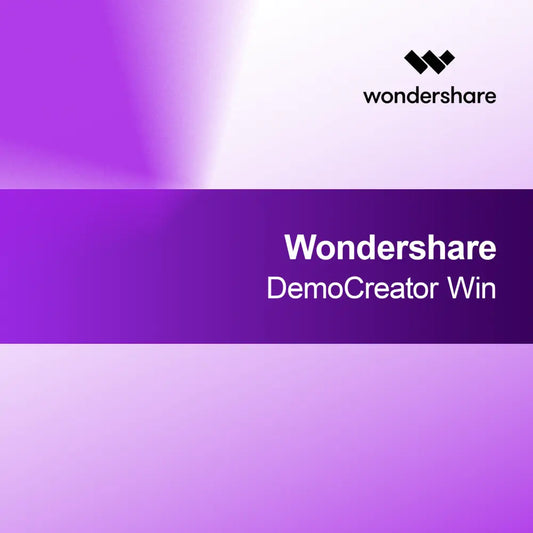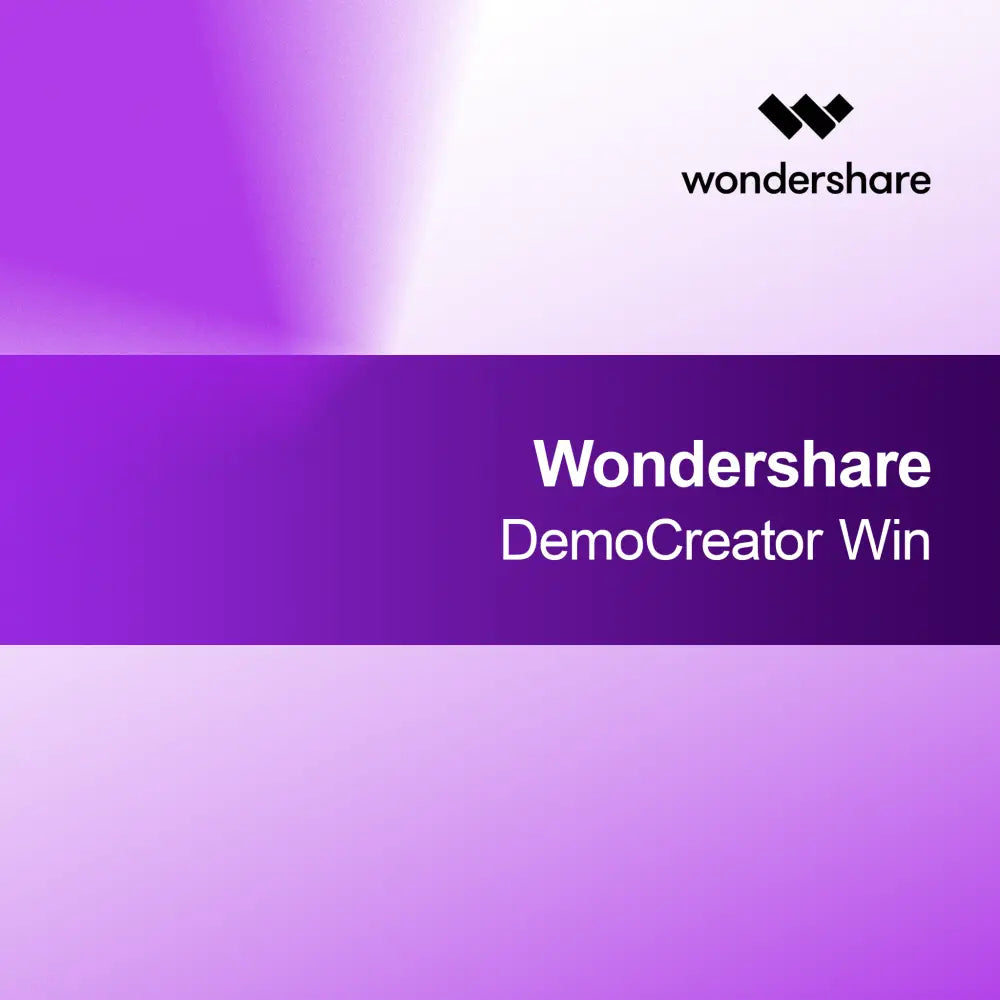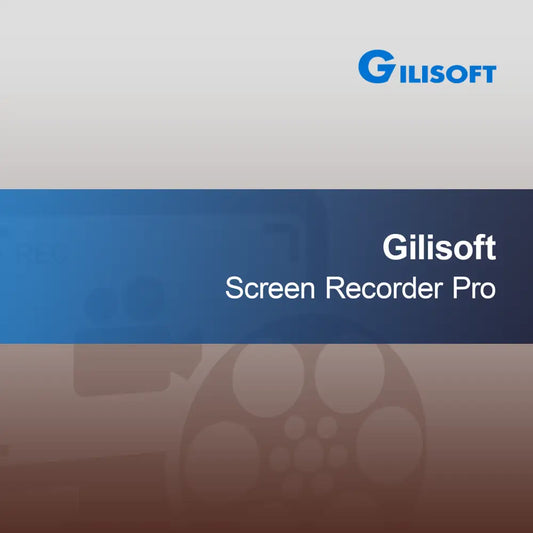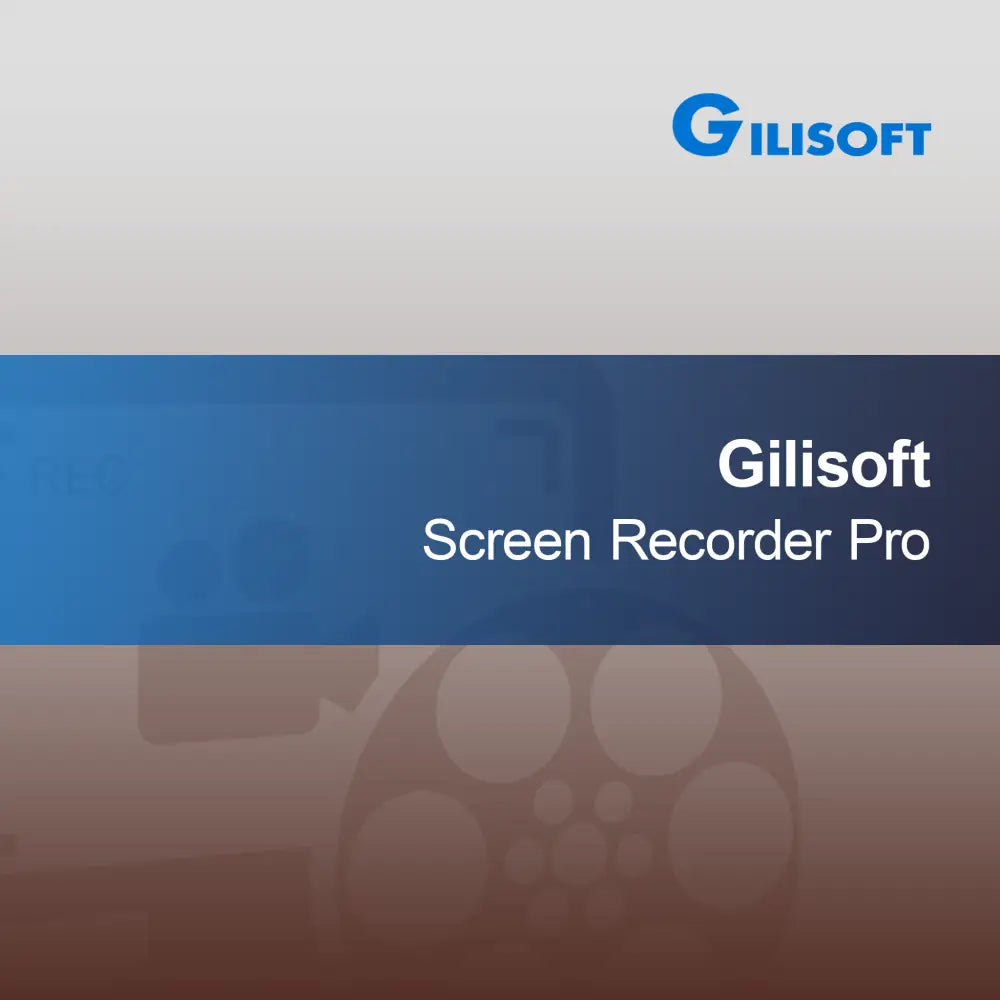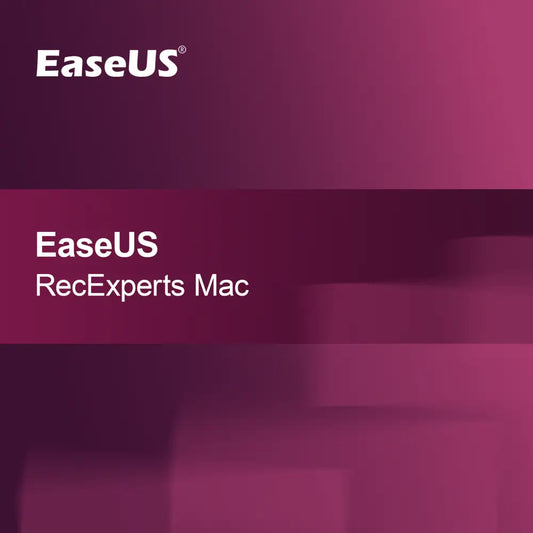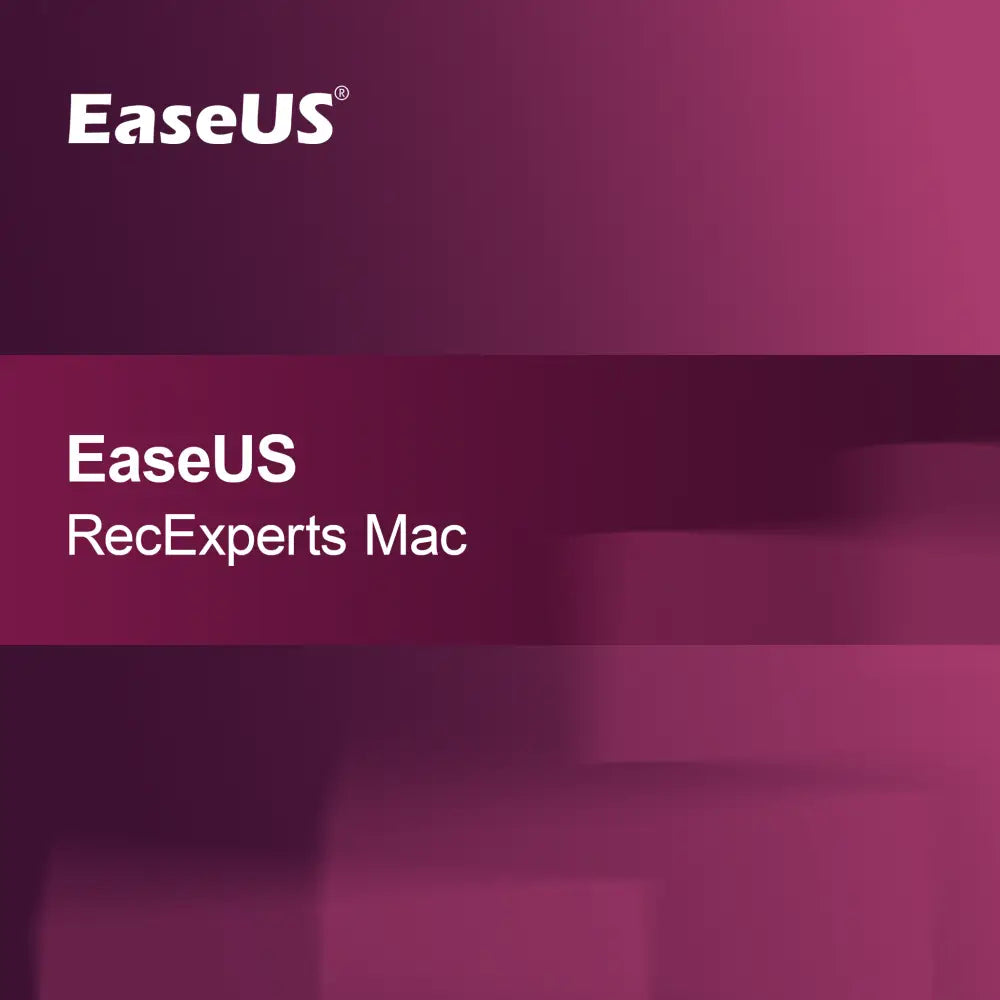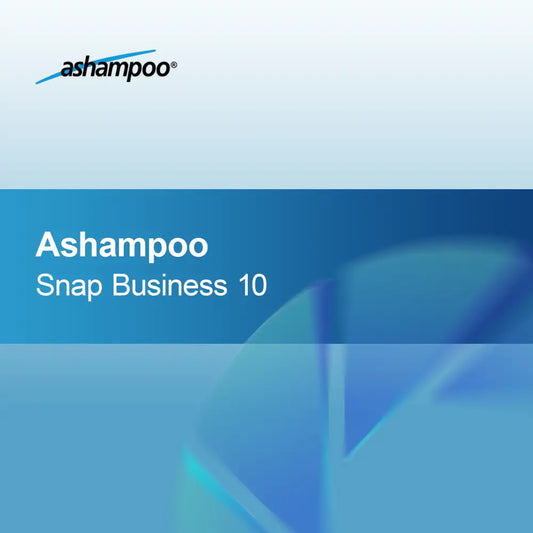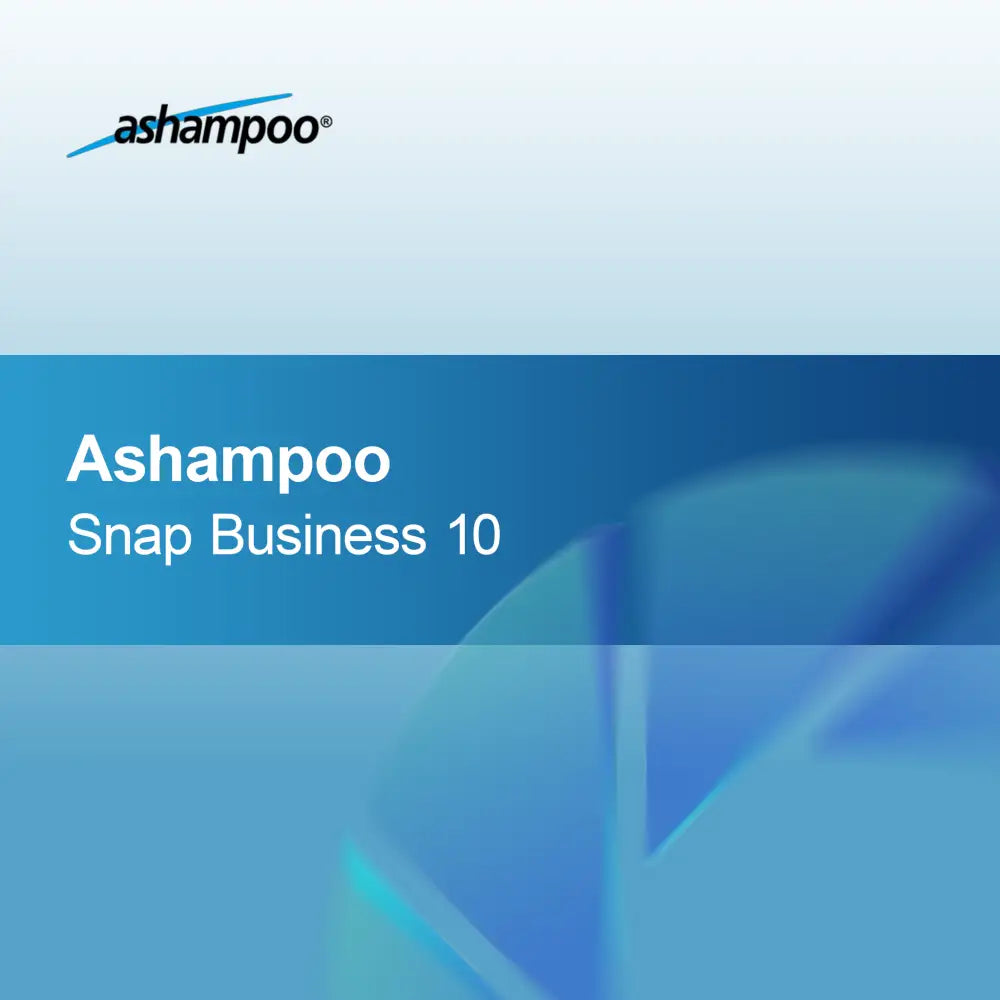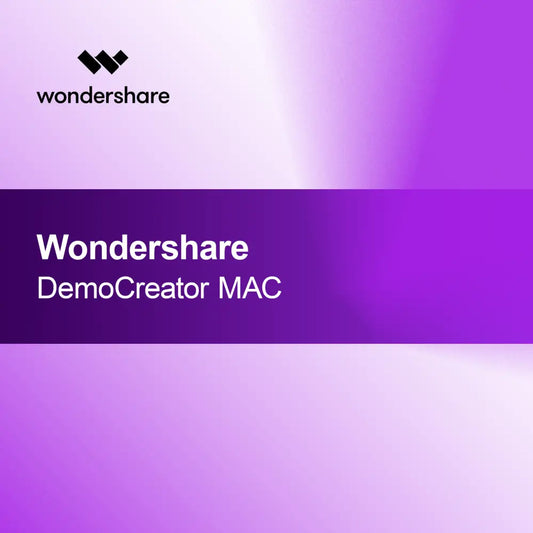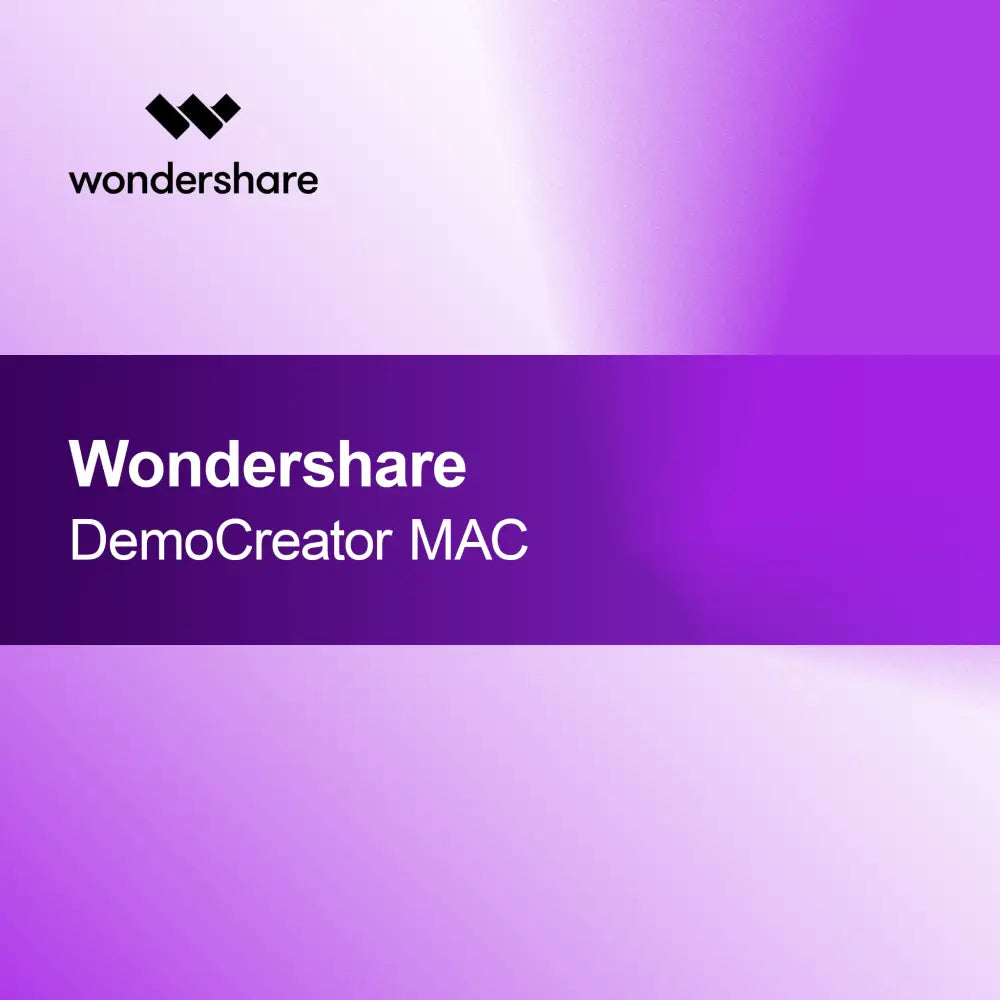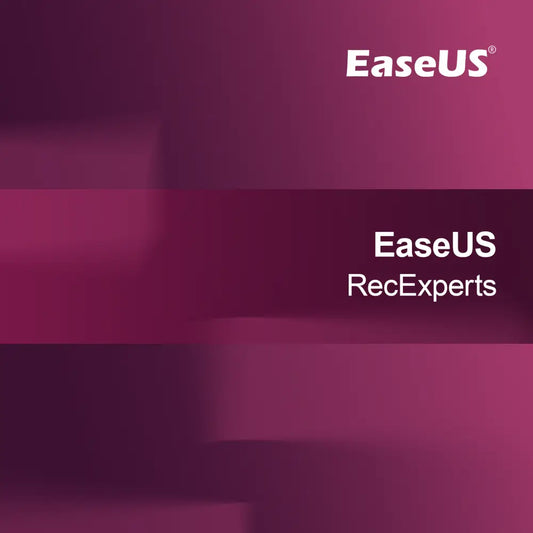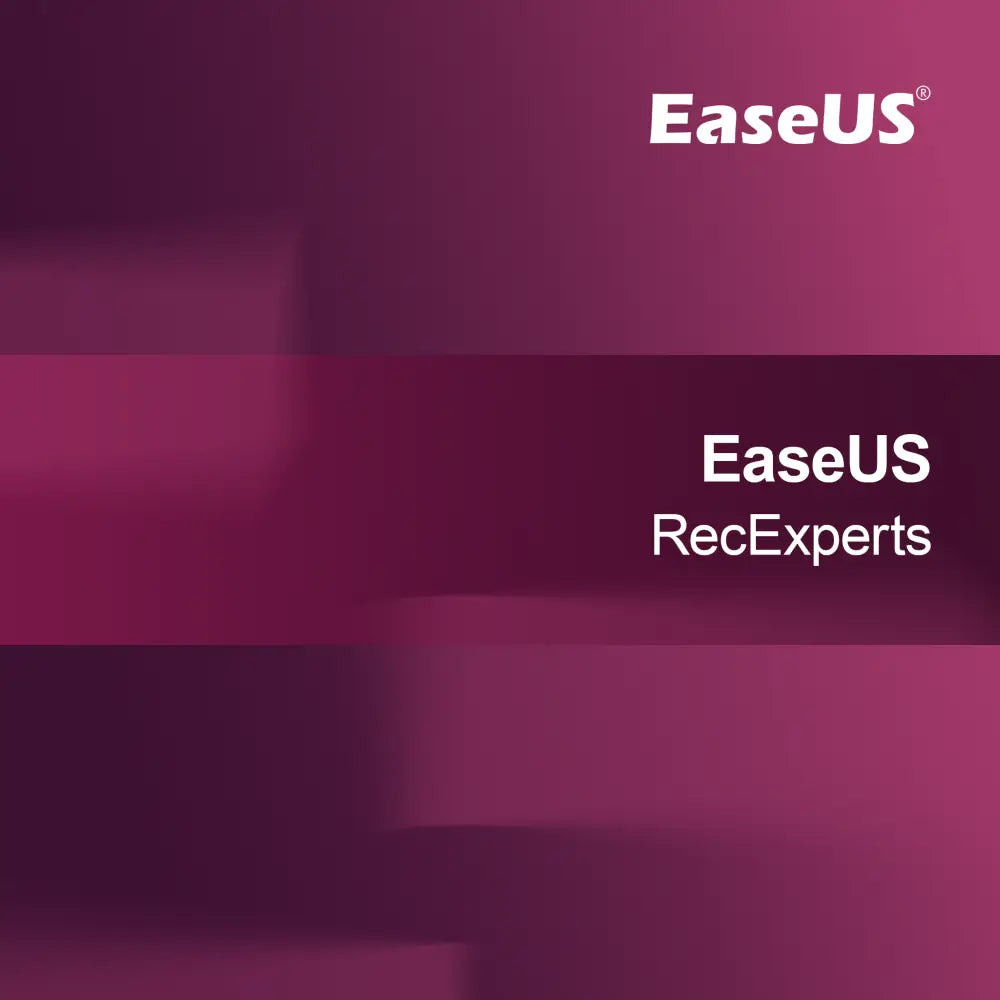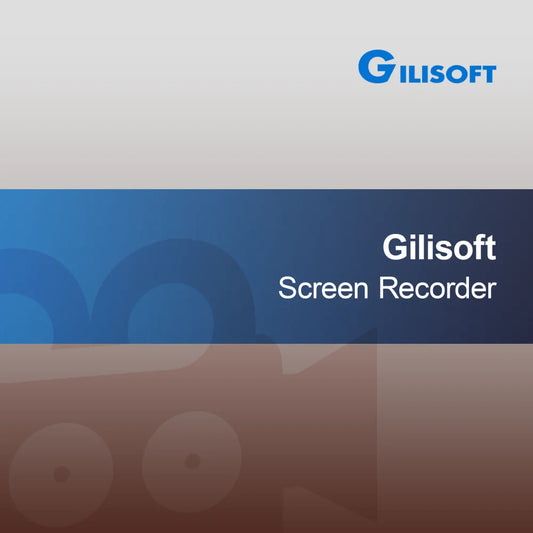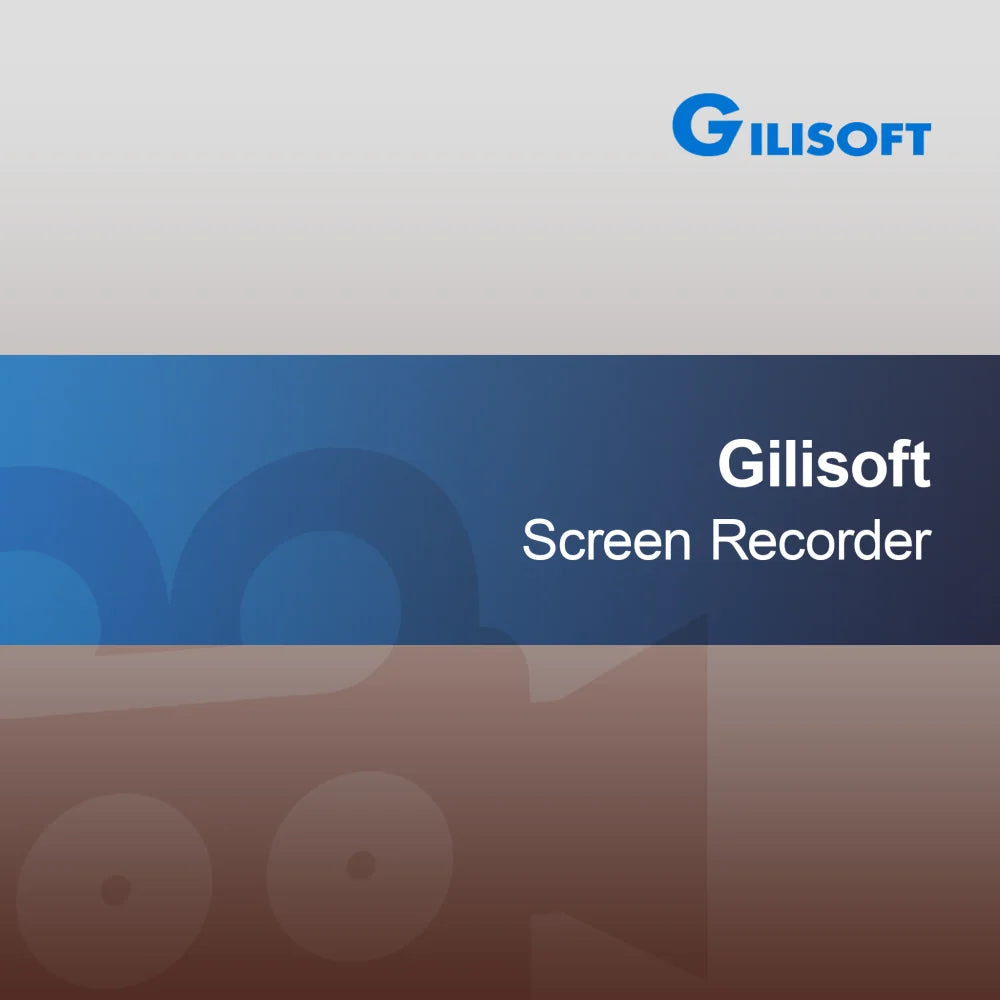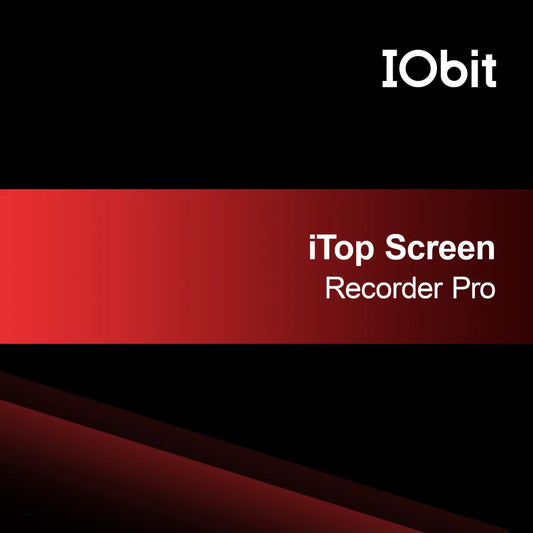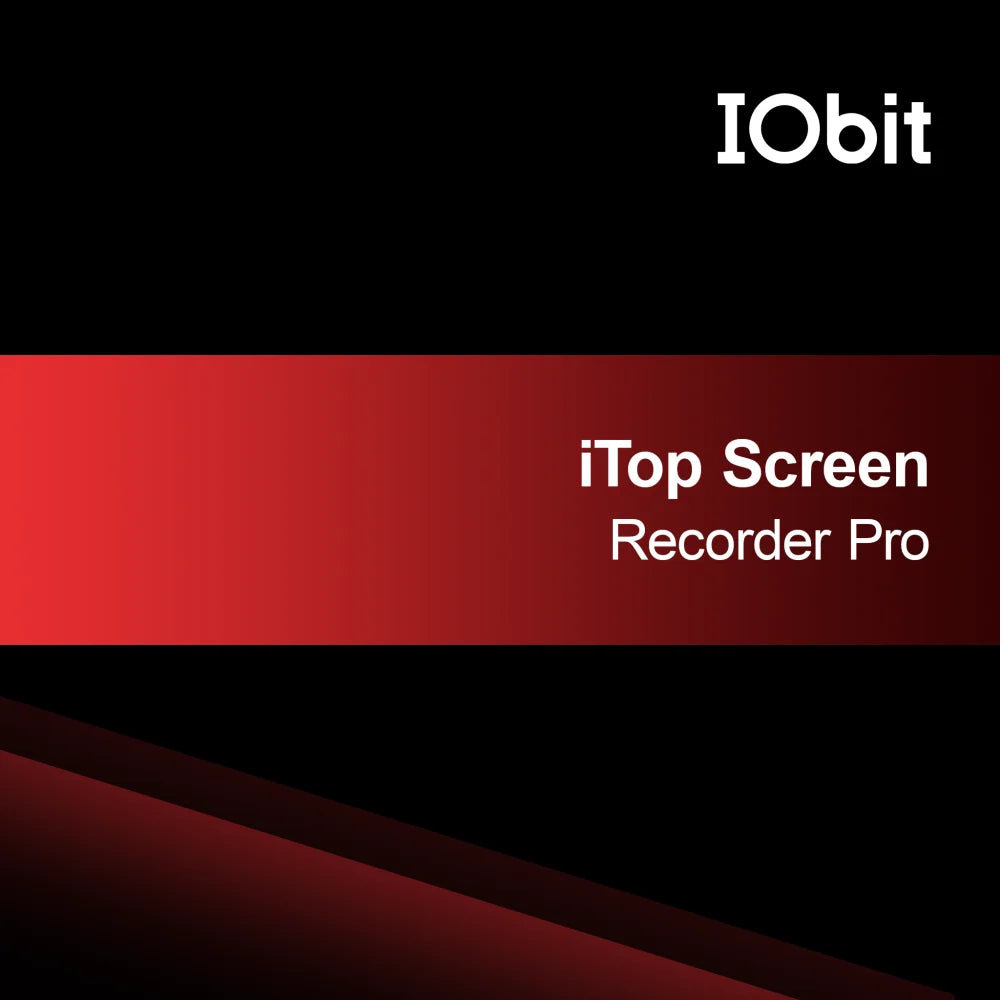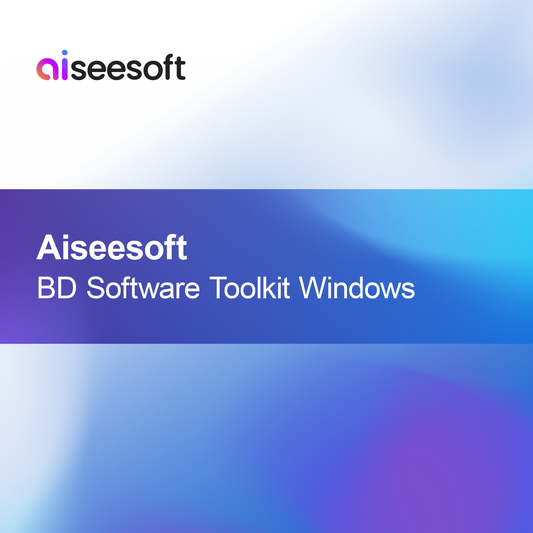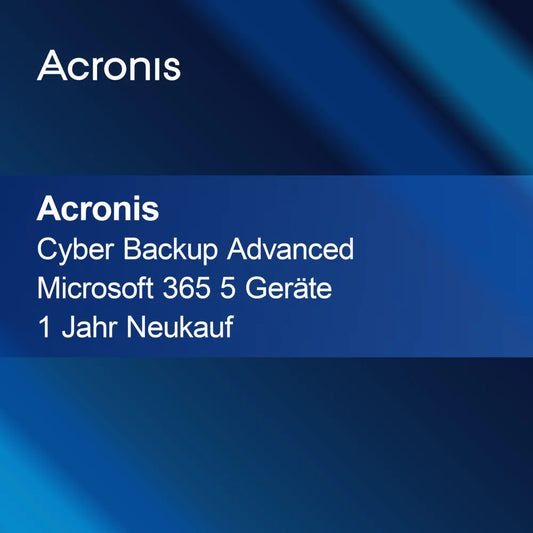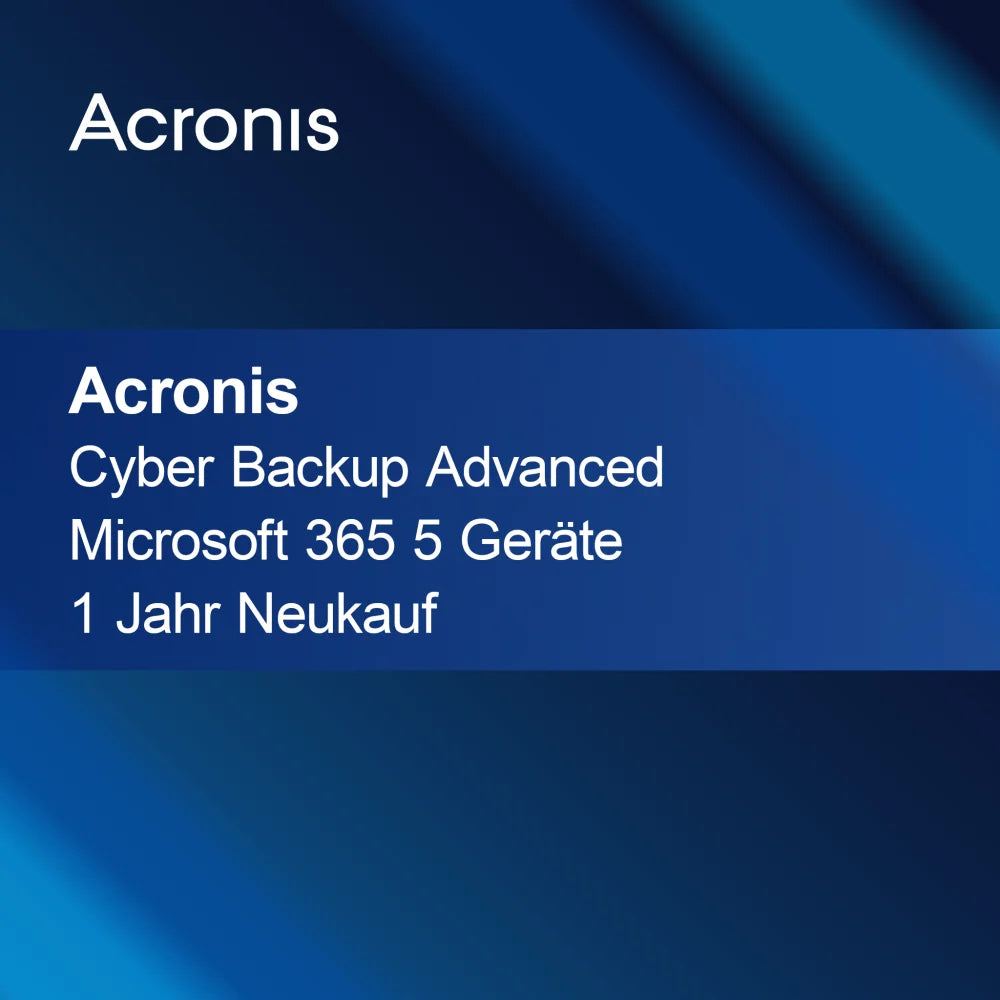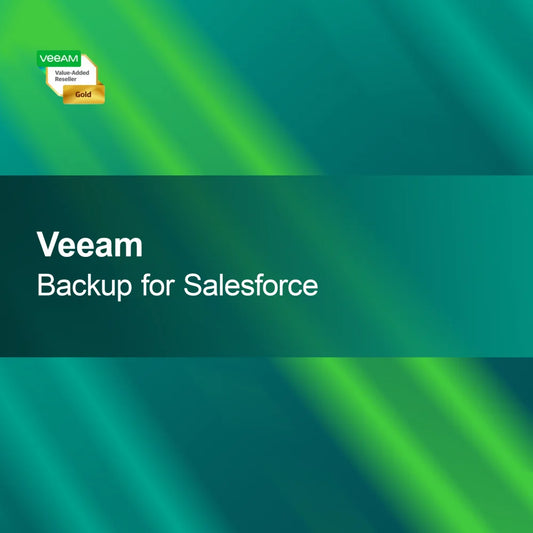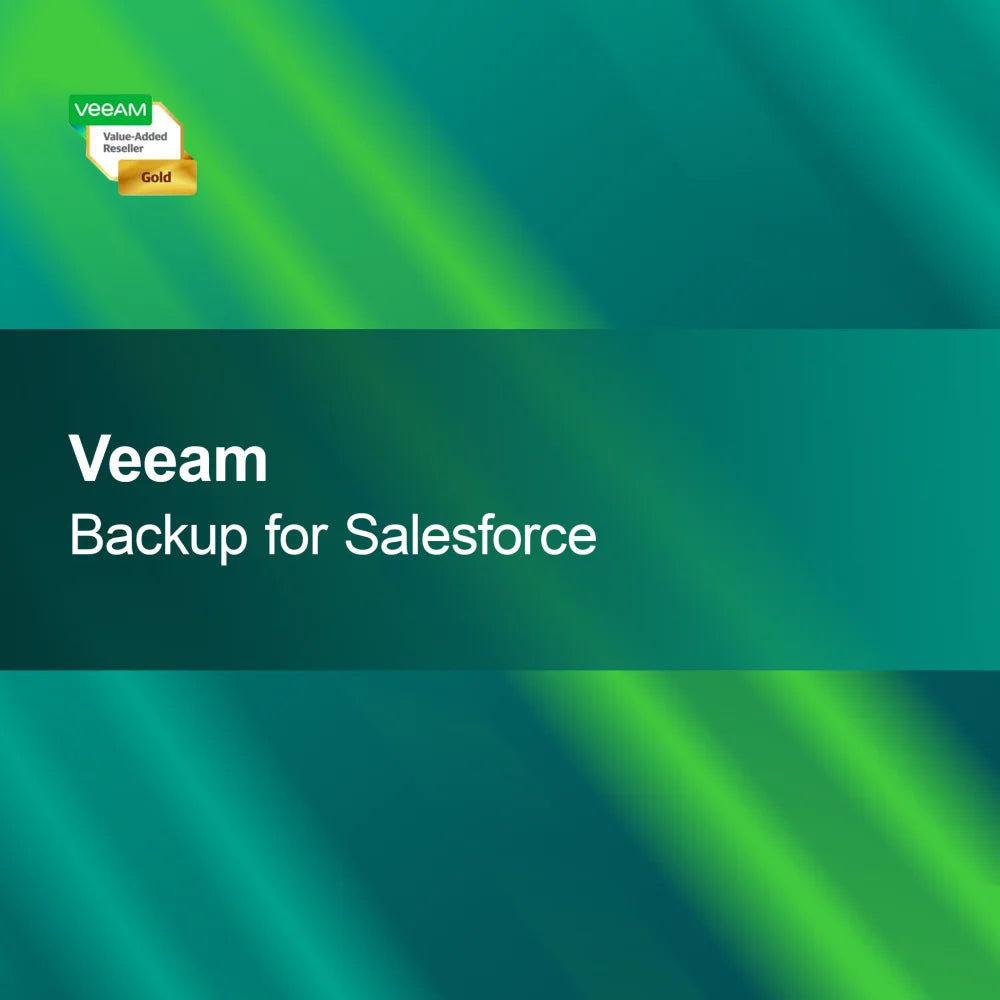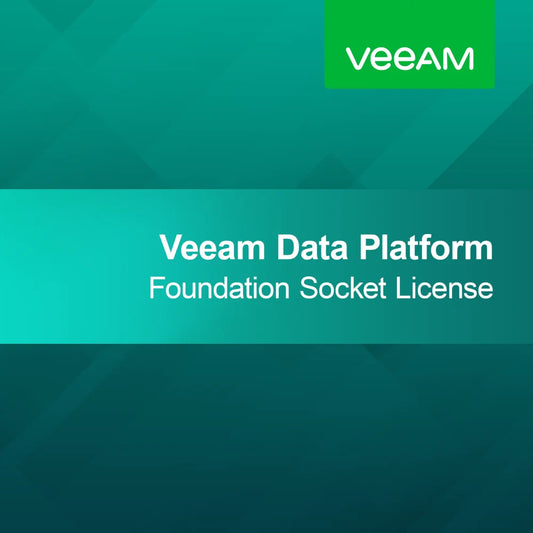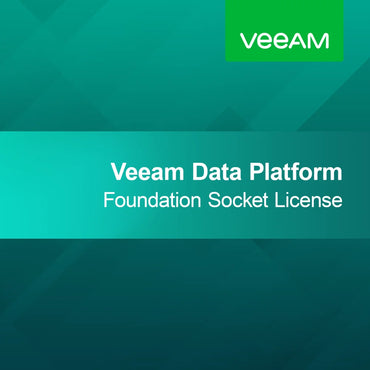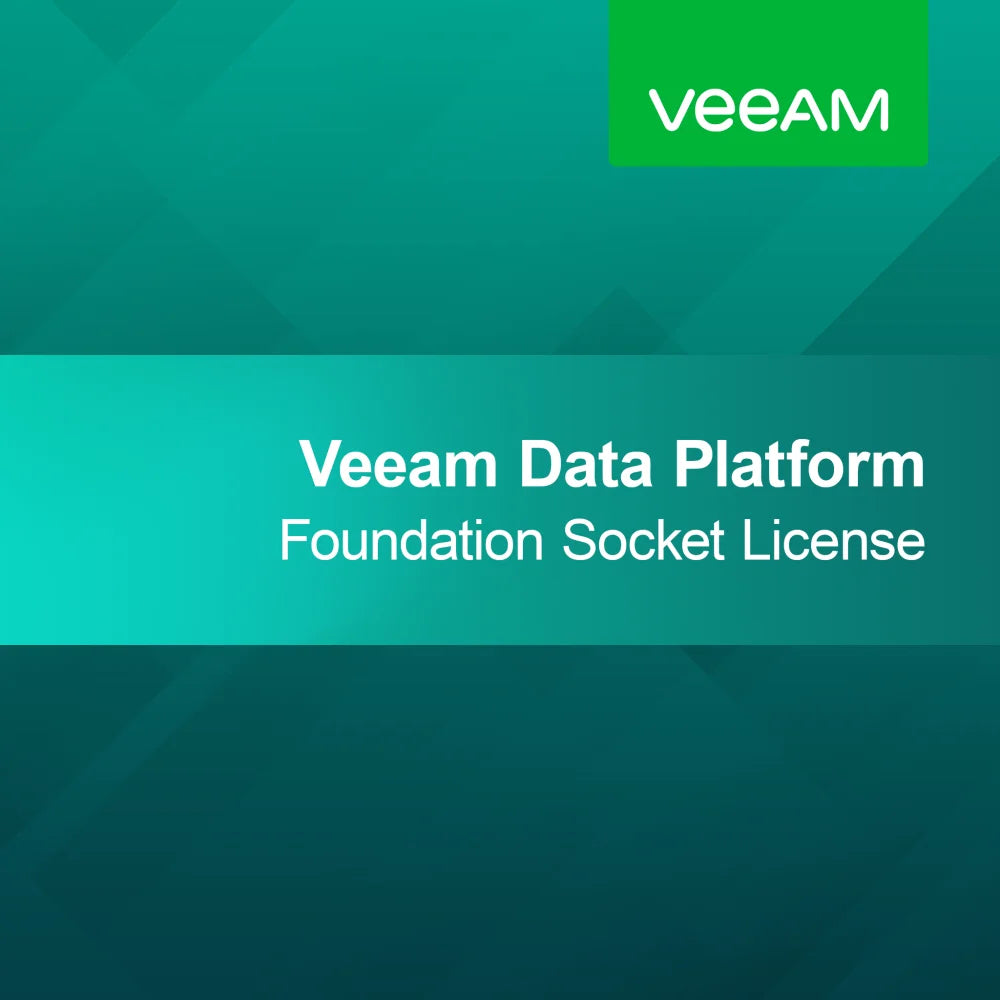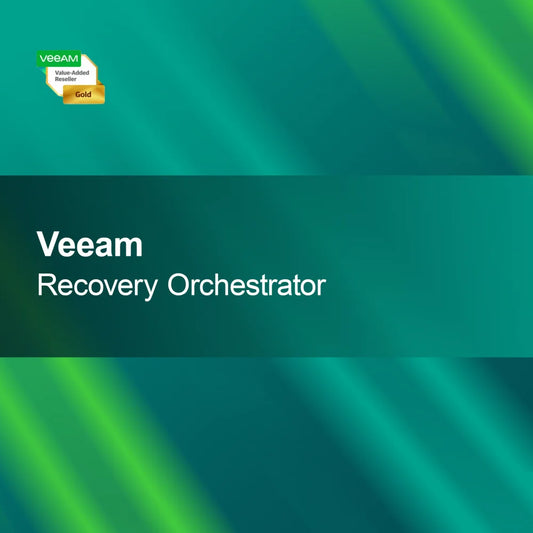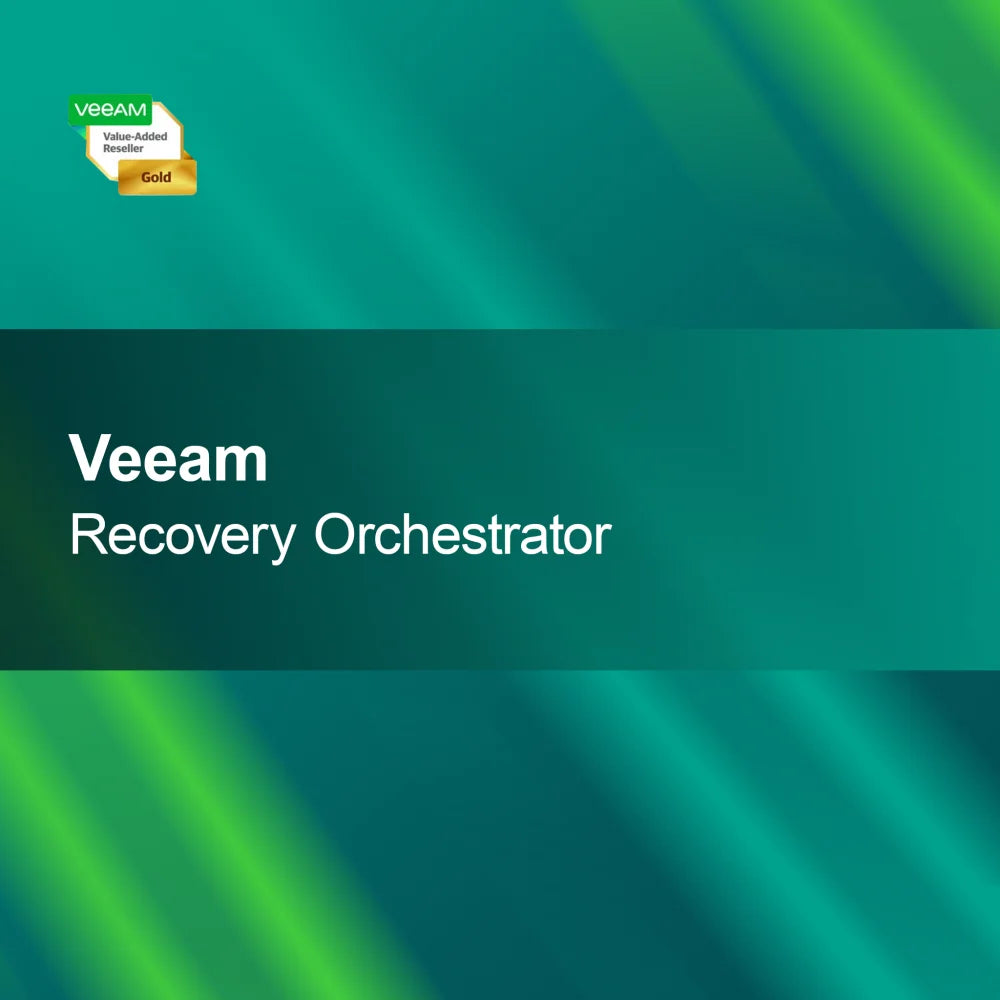-
Wondershare Filmora Scrn voor PC
Reguliere prijs €59,95Aanbiedingsprijs €59,95 Reguliere prijsEenheidsprijs perWondershare Filmora Scrn voor PC Met deze licentiesleutel kun je Wondershare Filmora Scrn voor PC snel en eenvoudig activeren. Ervaar de wereld van schermopnames en videobewerking...
-
Aiseesoft Schermrecorder
Reguliere prijs €29,95Aanbiedingsprijs €29,95 Reguliere prijsEenheidsprijs perAiseesoft Screen Recorder Met Aiseesoft Screen Recorder kun je eenvoudig je scherm opnemen en hoogwaardige video's maken. Of je nu tutorials, gameplay of online vergaderingen wilt...
-
Wondershare DemoCreator Win
Reguliere prijs €49,95Aanbiedingsprijs €49,95 Reguliere prijsEenheidsprijs perWondershare DemoCreator Win Met Wondershare DemoCreator kun je eenvoudig indrukwekkende schermopnames en tutorials maken. Deze software biedt je een gebruiksvriendelijke interface waarmee je je ideeën snel...
-
Gilisoft Schermopname Pro
Reguliere prijs Vanaf €39,95Aanbiedingsprijs Vanaf €39,95 Reguliere prijsEenheidsprijs perGilisoft Screen Recorder Pro Met Gilisoft Screen Recorder Pro kun je schermactiviteiten eenvoudig en efficiënt opnemen. Of je nu tutorials wilt maken, games wilt opnemen of...
-
EaseUS RecExperts Mac
Reguliere prijs €59,95Aanbiedingsprijs €59,95 Reguliere prijsEenheidsprijs perEaseUS RecExperts voor MacMet EaseUS RecExperts voor Mac kun je schermopnames van hoge kwaliteit maken. Deze software is ideaal voor gebruikers die tutorials, games of online...
-
Ashampoo Snap Business 10
Reguliere prijs €14,95Aanbiedingsprijs €14,95 Reguliere prijsEenheidsprijs perAshampoo Snap Business 10 Met Ashampoo Snap Business 10 kun je eenvoudig screenshots en schermvideo's maken en bewerken. Deze software helpt je om je schermactiviteiten vast...
-
Wondershare DemoCreator MAC
Reguliere prijs €49,95Aanbiedingsprijs €49,95 Reguliere prijsEenheidsprijs perWondershare DemoCreator voor MAC Met Wondershare DemoCreator kun je snel en eenvoudig indrukwekkende schermopnames en tutorials maken. De gebruiksvriendelijke interface stelt je in staat om je...
-
EaseUS RecExperts
Reguliere prijs €59,95Aanbiedingsprijs €59,95 Reguliere prijsEenheidsprijs perEaseUS RecExperts Met EaseUS RecExperts kun je je schermactiviteiten eenvoudig en efficiënt opnemen. Of je nu tutorials, games of online vergaderingen wilt vastleggen, deze tool biedt...
-
Gilisoft Schermrecorder
Reguliere prijs Vanaf €23,95Aanbiedingsprijs Vanaf €23,95 Reguliere prijsEenheidsprijs perGilisoft Screen RecorderMet Gilisoft Screen Recorder kun je heel eenvoudig je scherm opnemen en hoogwaardige video's maken. Of je nu tutorials, games of presentaties wilt opnemen,...
-
iTop Schermopname Pro
Reguliere prijs Vanaf €47,95Aanbiedingsprijs Vanaf €47,95 Reguliere prijsEenheidsprijs periTop Screen Recorder Pro Met de productsleutel voor iTop Screen Recorder Pro kun je eenvoudig schermopnames maken in de beste kwaliteit. Of het nu voor tutorials,...
-
Aiseesoft BD Software Toolkit
Reguliere prijs €94,95Aanbiedingsprijs €94,95 Reguliere prijsEenheidsprijs perAiseesoft BD Software Toolkit Met de Aiseesoft BD Software Toolkit kun je Blu-ray-films eenvoudig en snel converteren, bewerken en back-uppen. Het biedt een complete oplossing voor...
Schermopname
Wat is een schermopname?
Een schermopname, ook bekend als screen recording, is een methode om de activiteiten op uw computerscherm vast te leggen. Deze techniek wordt vaak gebruikt om tutorials te maken, softwaredemonstraties te tonen of technische problemen te documenteren. De opnames kunnen zowel video- als audio-inhoud bevatten, wat ze tot een effectief hulpmiddel maakt voor communicatie en leren. Als u informatie visueel wilt delen, is een schermopname een nuttige optie.
Welke software kan ik gebruiken voor schermopnames?
Er zijn tal van softwareoplossingen voor schermopnames die verschillende functies bieden. Populaire programma's zijn OBS Studio, Camtasia en Snagit. Deze tools stellen u in staat om het hele scherm of slechts een bepaald gedeelte op te nemen. Veel van hen bieden ook bewerkingsfuncties waarmee u uw opnames kunt aanpassen. Kies software die aan uw behoeften voldoet en gemakkelijk te gebruiken is.
Hoe kan ik een schermopname maken?
Om een schermopname te maken, moet u eerst de juiste software installeren en openen. Kies vervolgens het gedeelte van het scherm dat u wilt opnemen en start de opname. Zorg ervoor dat u alle nodige voorbereidingen treft, zoals het sluiten van niet benodigde applicaties of het dempen van meldingen, om een storingsvrije opname te garanderen. Na de opname kunt u de video opslaan en indien nodig bewerken.
Welke formaten zijn geschikt voor schermopnames?
Schermopnames kunnen in verschillende videoformaten worden opgeslagen, waaronder MP4, AVI en MOV. MP4 is vanwege de hoge compressie en brede compatibiliteit het meest gebruikte formaat. Het is belangrijk het juiste formaat te kiezen om ervoor te zorgen dat uw opnames op de gewenste platforms of apparaten kunnen worden afgespeeld. Controleer de vereisten van het platform waarop u de video wilt delen.
Hoe kan ik mijn schermopname bewerken?
Het bewerken van uw schermopname kan met verschillende softwaretools die knip- en bewerkingsfuncties bieden. Programma's zoals Camtasia of Adobe Premiere Pro stellen u in staat ongewenste delen te verwijderen, tekst of afbeeldingen toe te voegen en de geluidskwaliteit te verbeteren. Zorgvuldig bewerken kan ervoor zorgen dat uw opname duidelijker en aantrekkelijker wordt. Neem de tijd om uw video's te optimaliseren voordat u ze publiceert.
Hoe kan ik mijn schermopname delen?
Om uw schermopname te delen, kunt u deze uploaden naar platforms zoals YouTube, Vimeo of sociale media. U kunt de video ook rechtstreeks per e-mail of via clouddiensten zoals Google Drive of Dropbox verzenden. Let erop dat u de privacy-instellingen controleert, vooral als uw opname gevoelige informatie bevat. Een duidelijke beschrijving en passende tags kunnen helpen om uw opname toegankelijk te maken voor een breder publiek.
Welke tips zijn er voor een succesvolle schermopname?
Voor een geslaagde schermopname moet u enkele tips in acht nemen. Plan van tevoren wat u wilt laten zien en maak indien nodig een script. Zorg voor een rustige omgeving om storende geluiden te minimaliseren. Spreek duidelijk en verstaanbaar om uw boodschap goed over te brengen. Test tenslotte uw opname voordat u deze publiceert om er zeker van te zijn dat alles naar wens werkt.